Cómo usar una dirección IP para encontrar una dirección MAC
Qué saber
- Haga ping al dispositivo para el que desea encontrar una dirección MAC para usar la dirección de red local. Luego, ingrese el comando ARP.
- Busque la dirección IP en los resultados. La dirección Mac está junto a la dirección IP.
Este artículo explica cómo encontrar una dirección MAC usando una dirección IP usando la utilidad de línea de comando ARP. Se proporciona información adicional sobre cómo verificar los datos de conexión de su enrutador para una dirección IP.
Cómo usar ARP para encontrar una dirección MAC
En Windows, Linux y otros sistemas operativos, la utilidad de línea de comandos ARP (protocolo de resolucion de DIRECCION) muestra la información de la dirección MAC local almacenada en la caché ARP. Sin embargo, solo funciona dentro de un pequeño grupo de computadoras en una red de área local (LAN), no a través de Internet.
ARP está diseñado para que lo utilicen administradores de sistemas y, por lo general, no es una forma útil de rastrear computadoras y personas en Internet.
Las redes informáticas TCP / IP utilizan tanto las direcciones IP como las direcciones MAC de los dispositivos cliente conectados. Si bien la dirección IP cambia con el tiempo, la dirección MAC de un adaptador de red siempre permanece igual.
Con ARP, cada interfaz de red local rastrea tanto la dirección IP como la dirección MAC de cada dispositivo con el que se ha comunicado recientemente. La mayoría de las computadoras le permiten ver esta lista de direcciones que ARP ha recopilado.
A continuación, se muestra un ejemplo de cómo encontrar una dirección MAC utilizando una dirección IP.
-
Comience haciendo ping al dispositivo al que desea que se dirija la MAC:
ping 192.168.86.45.
-
Utilice una dirección local, por lo que si su red es 10.0.1.x, utilice ese número para hacer ping. El comando ping establece una conexión con el otro dispositivo en la red y debería mostrar un resultado como este:
Haciendo ping a 192.168.86.45 con 32 bytes de datos:
Respuesta de 192.168.86.45: bytes = 32 tiempo = 290 ms TTL = 128
Respuesta de 192.168.86.45: bytes = 32 tiempo = 3ms TTL = 128
Respuesta de 192.168.86.45: bytes = 32 tiempo = 176 ms TTL = 128
Respuesta de 192.168.86.45: bytes = 32 tiempo = 3ms TTL = 128. -
Utilice el siguiente comando ARP para obtener una lista que muestre la dirección MAC del dispositivo al que hizo ping:
arp -a.
-
Los resultados pueden verse así, pero probablemente con muchas otras entradas:
Interfaz: 192.168.86.38 0x3
Dirección de Internet Tipo de dirección física
192.168.86.1 70-3a-cb-14-11-7a dinámico
192.168.86.45 98-90-96-B9-9D-61 dinámico
192.168.86.255 ff-ff-ff-ff-ff-ff estático
224.0.0.22 01-00-5e-00-00-16 estático
224.0.0.251 01-00-5e-00-00-fb estático. Busque la dirección IP del dispositivo en la lista. La dirección MAC se muestra junto a ella. En este ejemplo, la dirección IP es 192.168.86.45 y su dirección MAC es 98-90-96-B9-9D-61.
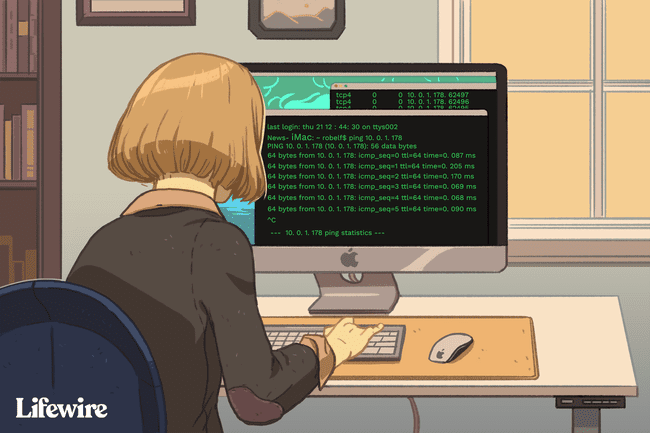
Verifique los datos de conexión de su enrutador
Para encontrar la dirección MAC del dispositivo conectado a su enrutador, suponiendo que pueda acceder al panel de control administrativo del enrutador, inicie sesión y verifique si hay dispositivos conectados. Cada dispositivo activo, así como los dispositivos conectados recientemente, deben incluir la dirección IP local y la dirección MAC.
Hay otro método usado para busque la dirección MAC de la computadora que está usando actualmente, que implica el uso de ipconfig / all comando en Windows.
¿Por qué averiguar una dirección MAC?
Un solo dispositivo puede poseer múltiples interfaces de red y direcciones MAC. Una computadora portátil con conexiones Ethernet, Wi-Fi y Bluetooth, por ejemplo, tiene dos o, a veces, tres direcciones MAC asociadas, una para cada dispositivo de red físico.
Las razones para rastrear la dirección MAC de un dispositivo de red incluyen:
- Para configurar el filtrado de direcciones MAC en un enrutador para restringir el acceso a la red local solo a aquellos dispositivos cuyas direcciones coincidan con una lista de preajustes.
- Para determinar el fabricante del dispositivo (primera mitad de la dirección) y el número de serie (segunda mitad de la dirección) para el servicio. Es importante tener en cuenta que la segunda mitad de la dirección no siempre es el número de serie, por lo que es posible que no funcione para solicitudes de garantía.
- Enmascarar (falsificar) la identidad de un dispositivo diferente. La suplantación de direcciones MAC se puede utilizar legítimamente para registrar un dispositivo de puerta de enlace de red doméstica con un proveedor de Internet. También puede tener intenciones maliciosas, como anular la función de filtrado de direcciones MAC para ingresar a la red.
Limitaciones de las búsquedas de direcciones MAC
Por lo general, no es posible buscar direcciones MAC para dispositivos que están fuera del alcance físico de una persona. A menudo no es posible determinar la dirección MAC de una computadora solo a partir de su dirección IP porque estas dos direcciones se originan en diferentes fuentes.
La configuración del hardware de una computadora determina su dirección MAC, mientras que la configuración de la red a la que está conectada determina su dirección IP.
